El ID de Apple es algo así como un carnet de identidad para poder acceder a los servicios de Apple en sus dispositivos. Por ello es de suma importancia conocer todo acerca de él, y en este post lo que te contamos es de qué forma puedes cambiar el ID de Apple de tu iPhone o iPad. Los pasos a seguir son tremendamente sencillos, por lo que no tendrás ningún problema.
Información y datos de cada ID de Apple
Cada cuenta de Apple ID tiene asociados ciertos datos asociados que debes conocer. Para ello recomendamos dirigirte a los Ajustes de tu iPhone o iPad y pulsar sobre tu nombre en la parte superior. Una vez dentro de este apartado podrás ver la siguiente información:
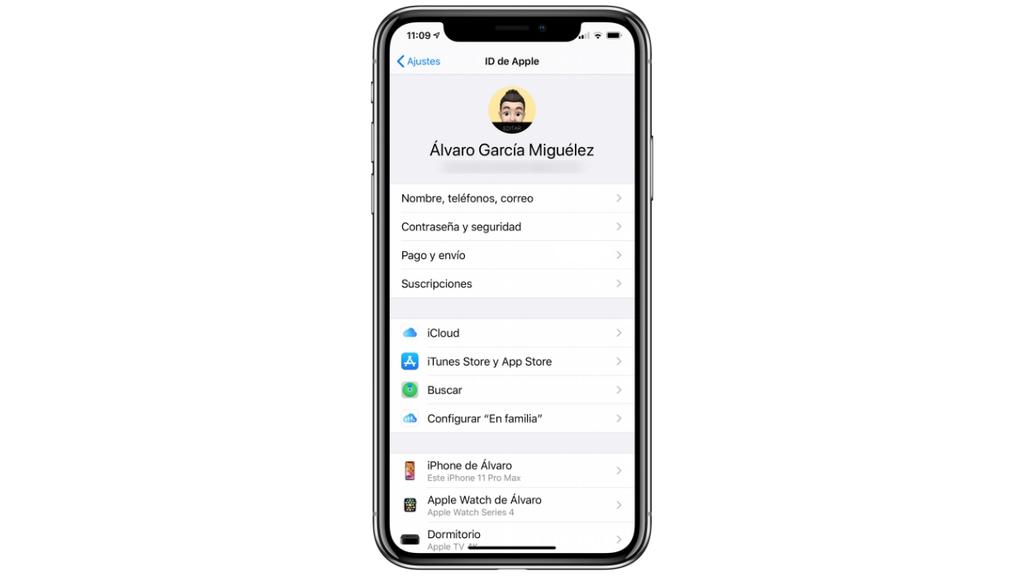
- Nombre, télefonos, correo: en este apartado se encuentra el nombre de tu cuenta de Apple, el número de télefono y cuenta de correo electrónico asociados. También aquí encontrarás la posibilidad de recibir anuncios, recomendaciones y más acerca de productos y servicios de Apple.
- Contraseña y seguridad: entrando aquí no solo podrás cambiar tu contraseña, sino que también podrás encontrar información útil acerca de que apps utilizan tu ID de Apple, cuál es tu teléfono de confianza y podrás activar la autenticación de doble factor para darle más seguridad a tu cuenta.
- Pago y envío: los métodos de pago que hayas incluido en tu iPhone o iPad, como por ejemplo las tarjetas que tengas en Apple Pay. También aquí están las direcciones de facturación.
- Suscripciones: amplio apartado en el que podrás gestionar los servicios y aplicaciones a los que te hayas suscrito.
- iCloud: todas las aplicaciones y servicios (nativos y de terceros) que guardan información en tu cuenta y se sincronizan con otros dispositivos.
- iTunes y App Store: configuraciones relativas a las descargas de contenido de iTunes y la App Store.
- Buscar: ajustes del servicio de búsqueda de dispositivos de Apple cuando un dispositivo se pierde.
- Configurar «En Familia»: gestión de la ‘familia’ de Apple que puedes configurar, pudiendo compartir compras y descargas con otros usuarios.
- Lista de dispositivos: encontrarás todos los dispositivos en los que se ha iniciado sesión con tu ID de Apple, pudiendo desvincular alguno de ellos desde este apartado.
Cambiar de ID de Apple
Te preguntarás el motivo por el que te hemos explicado los anteriores apartados y es que debes conocerlos porque todos ellos van asociados al ID de Apple con el que has iniciado sesión en tu iPhone o iPad. El hecho de cambiar de cuenta podría hacer que pierdas información y datos, pese a que luego manualmente podrás de nuevo asociarle datos e información a la nueva cuenta.
Cambiar cuenta de correo asociada
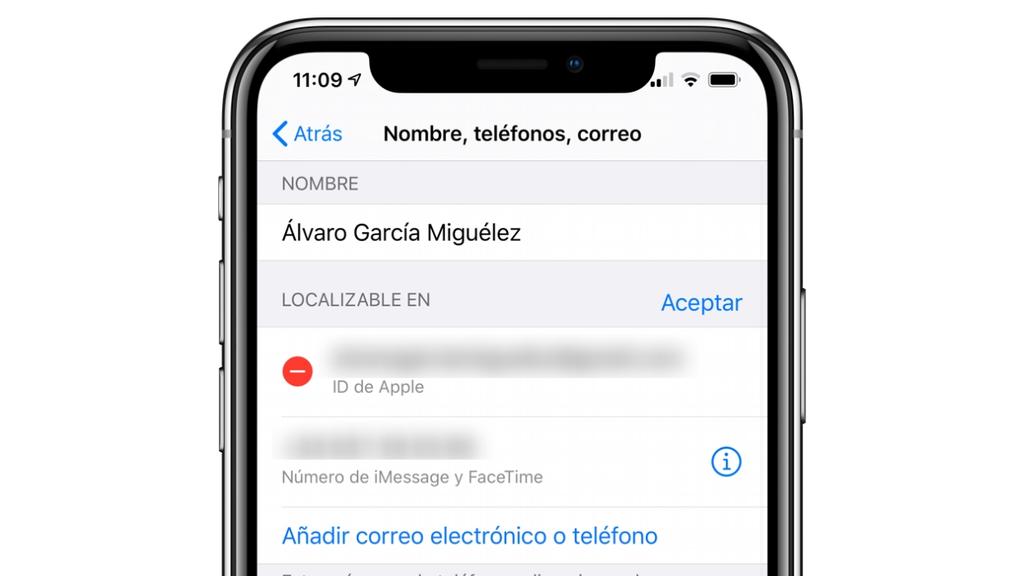
Si simplemente deseas cambiar tu correo electrónico asociado al ID de Apple, no perderás datos. Simplemente cambiarás de cuenta de correo electrónico y esa información quedará vinculada a un nuevo correo electrónico, teniendo que ser ese mismo el que utilices para iniciar sesión en cada dispositivo de Apple. Para ello debes dirigirte a Ajustes > Tu nombre > Nombres, télefonos, correo y pulsar en «Editar». Una vez hecho esto podrás eliminar la actual cuenta de correo electrónico y añadir una nueva.
Cerrar sesión e iniciar con otra cuenta
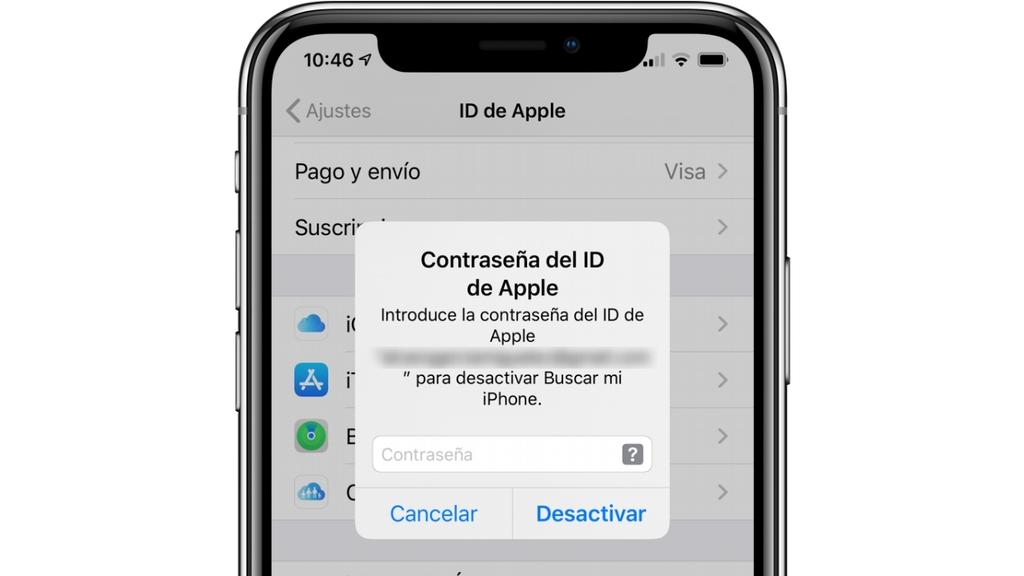
Si lo que deseas es eliminar la información del ID de Apple de tu iPhone o iPad, podrás hacerlo cerrando sesión e iniciando con otra cuenta. Los pasos a seguir son bien sencillos, teniendo que ir a Ajustes > Tu nombre y pulsar en «Cerrar sesión». Una vez que hagas esto se te solicitará la contraseña.
Una vez que hayas cerrado sesión podrás iniciar sesión con otra cuenta. De esa forma lo que se sincronizarán son los datos que tengas en ese segundo Apple ID y si no tienes nada asociado a este, podrás empezar a sincronizar datos que tengas en el dispositivo.

